Los archivos de vídeo con extensión .MTS suelen ser los grabados con cámaras Sony, Panasonic y Canon. Se guardan en el formato Advanced Video Coding High Definition (AVCHD) y pueden almacenar vídeos HD 1080 4K de alta calidad.
Sin embargo, los archivos MTS no son inmunes a la corrupción. Al igual que cualquier otro tipo de archivo de vídeo, vídeos MTS también pueden corromperse debido a diversas razones.
Razones comunes para la corrupción de archivos MTS
- Interrupción durante la descarga o transferencia de un archivo MTS
- Infección vírica
- Daños en la unidad de almacenamiento o en el soporte
- Pérdida repentina de potencia durante la visualización de vídeo
- Problema con el sistema operativo
- Problema de compresión de vídeo
Cómo reparar archivos MTS corruptos
- Reparación mediante el software de reparación de archivos de vídeo MTS
- Utilizar VLC Media Player
Método 1: Reparar utilizando el software de reparación de archivos de vídeo MTS
Un software profesional de reparación de vídeo MTS – Stellar Repair for Video, corrige todo tipo de problemas de corrupción en los archivos MTS. Puede reparar eficazmente archivos MTS dañados y hacer que los vídeos se puedan reproducir de nuevo.
La eficacia de Stellar Repair for Video radica en su facilidad de uso, rápida velocidad y capacidad de reparación sin problemas. La reparación de archivos MTS corruptos es sólo un proceso de tres pasos – Añadir archivo, Reparar y Guardar.
El software es gratuito para probarlo y comprobar las capacidades de reparación previsualizando los archivos reparados. Una vez completamente seguro de sus capacidades de reparación de vídeo MTS, a continuación, puede comprar el software para guardar los archivos reparados.
Problemas de vídeo resueltos con la herramienta de reparación de archivos MTS:
El software de reparación de archivos MTS puede arreglar el roto, truncado, desigual, granulada, borrosa, fuera de sincronización, sin sonido, pantalla en negro, y otros problemas en los vídeos. También repara la corrupción en los fotogramas de vídeo, el movimiento del control deslizante, los datos y el encabezado de los archivos de vídeo. Los archivos MTS que muestran errores al abrirse también pueden repararse con el software de reparación de vídeo Stellar.
Stellar Repair for Video funciona con vídeos Full HD 4k MTS, guardados en cualquier unidad, lápiz de memoria o tarjeta SD.
Si los archivos MTS se corrompen durante la grabación de vídeo, transferencia de archivos, conversión, edición, o debido a la compresión, puede utilizar eficazmente Stellar Repair for Video para solucionar el problema.
Repara ahora tus vídeos MTS haciendo clic en el botón de descarga que aparece a continuación.
Otras Ventajas: Stellar Repair for Video – Repara varios vídeos de una sola vez
• Fácil de usar
• Reparación rápida
• Previsualiza los vídeos reparados antes de guardarlos
• Compatible con las principales marcas y tipos de cámaras
• Repara archivos de vídeo Full HD 4K
Pasos para reparar archivos MTS
Paso 1: Haga clic en Agregar archivo y busque para agregar vídeos MTS corruptos.
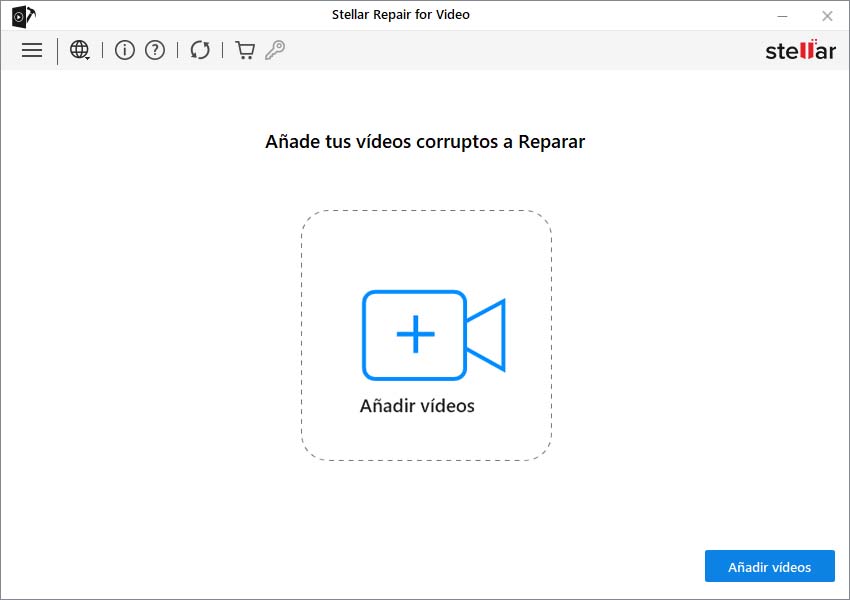
Paso 2: Haz clic en Reparar para arreglar los vídeos añadidos. Se inicia el proceso de reparación.
![El programa muestra la lista de vídeos añadidos[/caption].](https://www.stellarinfo.com/public/image/catalog/es-screenshot/Video-repair-windows/2.jpg)
Paso 3: Haga clic en Save Repaired File para guardar los vídeos en la ubicación deseada. También puede Vista previa de los vídeos reparados antes de guardar.
VLC Media Player también proporciona una función de reparación de vídeo. También puede probar el reproductor multimedia para reparar vídeos MTS corruptos. A pesar de que no resuelve las corrupciones graves en los archivos de vídeo, pero más a menudo corrige los problemas de reproducción de vídeo de menor importancia.
- Haga una copia del archivo MTS corrupto original
- Cambiar el nombre del archivo de vídeo a AVI
- Abra VLC Media Player
- Seleccione y siga VLC > Preferencias > Entrada o Codecs
- Haga clic en Guardar en la parte inferior de la ventana Preferencias
- Seleccione Reparar siempre junto a Reparar archivos AVI
Puede que tus vídeos no estén corruptos. Prueba estas soluciones…
Es importante saber que los vídeos MTS no reproducibles no siempre significan que haya una corrupción en el vídeo. A veces, puede ser un códec o un problema menor de compatibilidad del reproductor de vídeo.
Por lo tanto, le recomendamos que antes de intentar reparar sus archivos de vídeo MTS, pruebe estas soluciones que pueden hacer que sus vídeos MTS sean reproducibles de nuevo:
• Intenta reproducir tu archivo MTS en otro reproductor multimedia
• Convierte vídeos MTS a otro formato reproducible
• Vuelve a exportar/descargar/copiar archivos MTS
• Actualiza la aplicación de edición de vídeo
• Actualiza los controladores de tu PC Soluciones para corregir archivos de vídeo MTS no reproducibles
1. Reproducir el archivo MTS en otro reproductor multimedia
Si el reproductor multimedia en el que está reproduciendo el archivo MTS no dispone del códec compatible, no reproducirá el vídeo. Puedes descargar el códec MTS o reproducir el vídeo en un reproductor compatible con MTS. Los archivos de vídeo MTS se pueden reproducir en Windows Media Player, VLC Media Player y Roxio Popcorn, etc.
2. Puede intentar convertir el archivo MTS
A otro formato y luego reproducirlo en el reproductor multimedia.
Nota: No cargue directamente el archivo MTS desde la cámara/tarjeta SD, etc. Primero, copia el vídeo en el ordenador y luego cárgalo en el conversor online.
3. Reexportar/descargar/copiar archivos MTS
Cualquier tipo de interrupción, como una pérdida repentina de energía durante la importación, descarga o transferencia de archivos MTS desde la cámara y otro dispositivo, puede dañar el archivo. Simplemente intenta obtener el vídeo de nuevo desde la fuente. Si ya ha eliminado el vídeo de la fuente, el software de reparación de archivos de vídeo MTS es su único respiro.
4. Actualiza la aplicación de edición de vídeo
¿Recibes un mensaje de error como “El archivo tiene un tipo de compresión no compatible” al importar el archivo MTS o el vídeo se reproduce de forma desincronizada después de importarlo a la aplicación de edición de vídeo?
Sea cual sea la aplicación que estés utilizando, Lightroom o Premier Pro, etc., actualizar la aplicación y eliminar los archivos de caché puede solucionar el problema de reproducción de vídeo MTS.
5. Actualice los controladores de su PC Es posible que
Los controladores de vídeo de su PC no estén actualizados, lo que puede haber causado el problema de los vídeos MTS entrecortados. Actualice los controladores de su PC mediante las actualizaciones de Windows.
Conclusión
La corrupción en los vídeos MTS ya no es una pérdida irreparable. Este post comparte las mejores y más efectivas formas de tratar con archivos de vídeo MTS corruptos y no reproducibles. Soluciones como la reproducción de vídeos MTS en reproductor multimedia compatible, o la conversión de los vídeos MTS a un formato compatible ayuda en caso de archivos no reproducibles.
Sin embargo, cuando se trata de reparar la corrupción de archivos MTS, Stellar Repair for Video es el software más eficaz. La herramienta de reparación de archivos MTS puede reparar eficientemente un número ilimitado de vídeos simultáneamente. Con él, la tarea de reparación de archivos MTS no sólo se convierte en perfecta, también es capaz de resolver una amplia variedad de problemas de corrupción con facilidad.
El programa también se puede probar gratuitamente.
Was this article helpful?